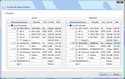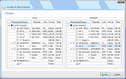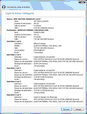- Contents
- Index
- Introduction à R-Studio
-
Récupération de données en utilsant R-Studio
- Récupération basique de fichiers
- Récupération de données avancées
- Récupération de fichiers en masse
-
Jeux de volumes et RAID
- Ensemble de volumes, ensemble de bandes, et miroirs
- Opérations de base RAID 4 et RAID 5
- Travailler avec des préréglages RAID 6
- Travailler avec des préréglages RAID 6 (Double Xor)
- Travailler avec des RAID avec des retards de parité
- Travailler avec des structures RAID avancées
- Niveaux de RAID emboîtés et non-standards
- Divers gestionnaires de disque et de volume
- Trouver les paramètres RAID
- Vérification de la cohérence RAID
- Syntaxe d'un fichier de description pour les configurations RAID
- Fichiers de description pour les configurations RAID
- Reverse RAIDs
- Récupération de données sur réseau
- Editeur hexadécimal/de texte
- Informations techniques et dépannage
- Travailler avec du matériel tiers
- R-Studio Agent Emergency
- R-Studio Emergency
The latest Help release available in English.
© 2019 R-Tools Technology Inc.
All rights reserved.
Copie d'objet
Vous pouvez copier n'importe quel objet de la fenêtre Lecteurs vers n'importe quel autre objet, s'il y a assez d'espace dans l'objet cible.
Avant que Copier l'objet vers... soit activé dans le menu Créer , vous devez activer l'écriture.
Pour activer l'écriture,
|
1 |
Dans la fenêtre générale R-Studio, sélectionnez le menu Outils, puis Paramètres, et sélectionnez Activer l'écriture dans la boîte de dialogue Paramètres . |
|
> |
Copier l'objet vers... sera activé dans le menu Créer. |
Les objets peuvent désormais être copiés.
Selon les objets à copier et vos tâches, vous pouvez faire :
Binaire (copie octet par octet)
Copie exacte de l'objet source (ou une partie de celui-ci) vers le périphérique de destination (depuis son début ou depuis un décalage spécifié). N'importe quel objet peut être copié vers n'importe quel objet de cette manière.
Pour réaliser une copie binaire d'un objet,
|
1 |
Sélectionnez Copier l'objet vers... dans le menu Créer |
|
2 |
Sélectionnez un objet source et destination dans la fenêtre Assistant de copie de lecteurs et cliquez sur le bouton Suivant |
|
3 |
Sélectionnez Copie binaire (octet par octet) dans la boîte de dialogue Options Copier , spécifiez les options de copie, et cliquez sur le bouton Suivant |
 Options de copie
Options de copie
|
Source |
|
|
Copier la totalité de l'objet |
Sélectionnez cette option si vous voulez copier l'objet source en entier dans celui de destination |
|
Copier la rangée |
Sélectionnez cette option si vous voulez copier une partie de l'objet source |
|
Décalage |
Spécifie le décalage à partir duquel les données de l'objet source seront copiées vers l'objet de destination |
|
Taille |
Spécifie la taille des données de l'objet source qui seront copiées vers l'objet de destination |
|
Destination |
|
|
Décalage |
Spécifie le décalage de l'objet de destination à partir duquel les données de l'objet source seront copiées |
|
3 |
Visualisez les paramètres de copie dans l' Assistant de copie de lecteurs et cliquez sur le bouton Terminer |
ou cliquez sur le bouton <Retour pour éditer les paramètres de copie
|
> |
R-Studio démarrera la copie des données depuis l'objet source vers celui de destination. |
Copie de partition intelligente
Seules les partitions peuvent être copiées avec cette option vers d'autres partitions ou des espaces vides. Vous pouvez changer quelques paramètres de la partition copiée sur le lecteur de destination.
Pour exécuter une copie de partition intelligente d'une partition,
|
1 |
Sélectionnez Copier l'objet vers... dans le menu Créer |
|
2 |
Sélectionnez les partitions source et de destination dans la fenêtre Assistant de copie de lecteurs et cliquez sur le bouton Suivant |
|
3 |
Sélectionnez Copie de partition intelligente dans la boîte de dialogue Options Copier , spécifiez les options de copie, et cliquez sur le bouton Suivant |
 Options de copie
Options de copie
|
Destination |
|
|
Copier sans étirer |
Sélectionnez cette option si vous voulez copier la partition exactement à l'emplacement de destination |
|
Copier vers : |
Sélectionnez cette option si vous voulez changer certains paramètres de la partition copiée à l'emplacement de destination |
|
Espace libre avant |
Indique quelle quantité d'espace sera laissée vide avant de démarrer la partition copiée |
|
Taille de la partition |
Sélectionnez cette option et spécifiez la nouvelle taille de la partition copiée |
|
Type de partition Primaire (Active)/ Primaire/Logique |
Indique le type de partition à copier. Ne changez pas ce paramètre à moins d'avoir une bonne raison de le faire. |
|
3 |
Affichez les paramètres de copie dans l' Assistant de copie de lecteurs et cliquez sur le bouton Terminer |
ou cliquez sur le bouton <Retour pour éditer les paramètres de copie
|
> |
R-Studio démarrera la copie des données depuis l'objet source vers celui de destination. |
Copie de lecteur intelligente
Avec cette option, vous ne pouvez copier que des lecteurs entiers vers d'autres lecteurs. Vous pouvez changer quelques paramètres des lecteurs copiés.
Pour réaliser une copie de lecteur intelligente d'un disque dur,
|
1 |
Sélectionnez Copier l'objet vers... dans le menu Créer |
|
2 |
Sélectionnez un disque dur source et destination dans la fenêtre Assistant de copie de lecteurs et cliquez sur le bouton Suivant |
|
3 |
Sélectionnez Copie de lecteur intelligente dans la boîte de dialogue Options Copier , spécifiez les options de copie, et cliquez sur le bouton Suivant |
 Options de copie
Options de copie
|
Mode de copie |
|
|
Copier toutes les partitions dans leur emplacement d'origine |
Sélectionnez cette option si vous voulez copier toute les partitions dans leur emplacement d'origine. |
|
Une partition après l'autre |
Sélectionnez cette option si vous voulez copier les partitions les unes après les autres, en préservant leur espace. S'il y a un espace vide entre les partitions, il sera omis. Sinon, cela est similaire à Copier toutes les partitions dans leur emplacement d'origine . Si Partition active fixe est sélectionné, le décalage/la taille de la partition active sera préservée (dans le où le chargeur à des liens vers celle-ci). |
|
Etendre/Réduire la partition à la totalité du disque |
Spécifier cette option si vous voulez étendre/réduire proportionnellement les partitions sélectionnées pour occuper la totalité du lecteur cible. Si Partition active fixe est sélectionné, le décalage/la taille de la partition active sera préservée (dans le où le chargeur à des liens vers celle-ci). |
|
3 |
Visualisez les paramètres de copie dans l' Assistant de copie de lecteurs et cliquez sur le bouton Terminer |
ou cliquez sur le bouton <Retour pour éditer les paramètres de copie
|
> |
R-Studio démarrera la copie des données depuis le disque dur source vers celui de destination. |
Home > Récupération de données en utilsant R-Studio > Récupération de données avancées > Copie d'objet
- Guide de récupération des données
- Logiciel de récupération de fichiers. Pourquoi R-Studio?
- R-Studio pour les activités de police scientifique et de récupération des données
- R-STUDIO Review on TopTenReviews
- Spécificités de récupération de fichiers pour les périphériques SSD
- Comment récupérer les données des appareils NVMe
- Prévoir le succès des cas communs de récupération des données
- Récupération des données remplacées
- Récupération de fichier d'urgence utilisant R-Studio Emergency
- Présentation de RAID Recovery
- R-Studio : Récupération des données d'un ordinateur non fonctionnel
- Récupération de fichier depuis un ordinateur qui ne veut pas démarrer
- Cloner des disques avant la récupération de données
- Récupération de vidéos HD à partir de cartes SD
- Récupération de fichiers sur un ordinateur Mac non amorçable
- La meilleure façon de récupérer des fichiers sur un disque système Mac
- Récupération de données sur un disque Linux crypté après une panne de système
- Récupération de données à partir d'images de disques Apple (fichiers .DMG)
- Récupération de fichiers après la réinstallation de Windows
- R-Studio : Récupération des données sur le réseau
- Comment utiliser R-Studio Network Package
- Récupération de données à partir d'un disque NTFS reformaté
- Récupération de données à partir d'un disque reformaté exFAT/FAT
- Récupération de données sur un disque HFS ou HFS+ effacé
- Récupération des données d'un disque APFS effacé
- Récupération de données à partir d'un disque Ext2/3/4FS reformaté
- Récupération de données à partir d'un simple NAS
- Comment connecter des volumes RAID et LVM/LDM virtuels au système d'exploitation ?
- Travail conjoint de R-Studio et du matériel UDMA du PC-3000
- Travail conjoint de R-Studio et HDDSuperClone
- Spécificités de la récupération de fichier après un formatage rapide
- Récupération de données après le crash du gestionnaire de partition
- Récupération de fichier vs. Réparation de fichier
- Récupération de données à partir d'ordinateurs virtuels
- Récupération de données d'urgence via le réseau
- R-Studio Technician: Récupération de données par Internet
- Créer un type de fichier connu pour R-Studio
- Trouver les paramètres RAID
- Récupérer des partitions sur un disque endommagé
- Traversée de NAT et de pare-feu pour la récupération de données à distance
- Récupération de données à partir d'un disque externe dont le système de fichiers est endommagé
- Notions de base sur la récupération des fichiers : Comment fonctionne la récupération des données
- Paramètres par défaut des ensembles de bandes logicielles (RAID 0) sous Mac OS X
- Récupération de données à partir de fichiers sur disque dur virtuel (VHD)
- Récupération de données à partir de divers formats de fichiers et de disques cryptés
- Détection automatique des paramètres RAID
- Technologie de récupération de données IntelligentScan
- Imagerie multi-pass dans R-Studio
- Imagerie temps réel dans R-Studio
- Imagerie linéaire vs. Imagerie temps réel vs. Imagerie à passages multiples
- USB Stabilizer Tech pour dispositifs USB instables
- R-Studio T80+ - Une solution professionnelle de récupération de données et d'expertise judiciaire pour les petites entreprises et les particuliers, juste pour 1 dollar US/jour.
- Sauvegarde Articles
- Logiciel de sauvegarde. Sauvegarder en toute confiance
- R-Drive Image as a free powerful partition manager
- Récupération d'ordinateur et restauration de système
- Clonage de disque et déploiement de système de masse
- Accéder à des fichiers ou des dossiers individuels sur une image disque sauvegardée
- Création d’un plan de sauvegarde de données cohérent et peu encombrant pour un serveur Small Business
- Comment déplacer une installation Windows existante d'un ancien disque dur vers un nouveau périphérique SSD et créer un système de stockage de données hybride
- Comment sauvegarder et restaurer des disques sur des ordinateurs Linux et Mac en utilisant R-Drive Image
- Restauration Articles
- Récupérer les fichiers supprimés
- Restauration gratuite à partir de cartes SD et de cartes mémoire
- Récupération gratuite de vidéos HD à partir de cartes SD
- Récupération de fichiers à partir d'un disque externe avec un système de fichiers endommagé, supprimé, formaté ou non pris en charge
- R-Undelete : Recouvrement de fichiers à partir d'un ordinateur non fonctionnel
- Récupération gratuite de fichiers à partir de la carte mémoire d’un téléphone Android
- Tutoriel de récupération de photos et de fichiers vidéo
- Récupération de fichiers simple en trois étapes